
✒️La navegación por SAP y el entorno de desarrollo ABAP
La navegación por SAP y el entorno de desarrollo ABAP
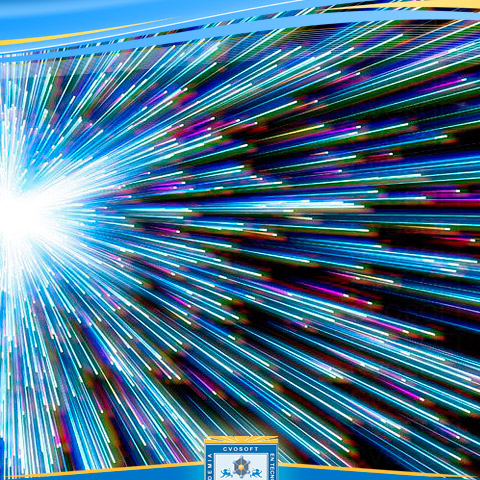
Navegación en SAP y el entorno de desarrollo ABAP. A continuación, se presenta un resumen de los puntos clave:
1. Concepto de transacción en SAP:
- Las transacciones son códigos únicos en el sistema SAP que permiten ejecutar programas o conjuntos de programas.
- Los programas pueden ser estándar del sistema SAP o desarrollados por el usuario.
- Los usuarios ejecutan transacciones para acceder a las funcionalidades del sistema.
- Los códigos de transacción son cortos y pueden ser recordados fácilmente.
- Algunas transacciones importantes son SPRO, utilizada para la configuración del sistema, y las que comienzan con la letra Z, creadas por el usuario.
2. Pantalla inicial de SAP:
- SAP Easy Access es la pantalla inicial desde donde se pueden realizar todas las operaciones en SAP.
- La pantalla inicial consta de diferentes partes:
- Barra de herramientas estándar: contiene botones para acciones comunes como grabar, buscar, imprimir, etc.
- Barra de aplicaciones: muestra opciones básicas para el control de la aplicación actual.
- Barra de estado: muestra mensajes de información, advertencias, errores o éxito.
- Barra de títulos: muestra el título o descripción de la aplicación en curso.
- Menú desplegable: herramienta para la navegación por las distintas pantallas de SAP.
- Favoritos: permite al usuario crear su propio menú con las transacciones más utilizadas.
- Menú SAP: estructura jerárquica de carpetas que contiene transacciones agrupadas por módulos y procesos.
3. Utilización del campo de comandos:
- El campo de comandos es utilizado para navegar a través de las transacciones en SAP.
- Se puede acceder a una transacción escribiendo su código en el campo de comandos y presionando Enter.
- También se puede buscar una transacción en el menú SAP o en favoritos y hacer doble clic en ella.
- Se pueden abrir hasta 6 modos de SAP simultáneamente.
4. Elementos dentro de las transacciones:
- Barra de títulos: muestra el nombre de la transacción en la que se está trabajando.
- Barra de herramientas de la transacción: contiene iconos para diferentes acciones, como crear, visualizar, modificar, etc.
- Solapas: también conocidas como pestañas, permiten acceder a diferentes secciones de información dentro de una transacción.
- Matchcode: indica la presencia de una lista desplegable de opciones, accesible presionando la tecla F4.
- Lista desplegable: muestra una lista de valores para seleccionar uno.
- Casilla de selección: permite elegir múltiples opciones.
Sobre el autor
Publicación académica de Rodolfo Marquez, en su ámbito de estudios para la Carrera Consultor ABAP.
Rodolfo Marquez
Profesión: Analista Programador de Sistemas. - Panama - Legajo: PU92B
✒️Autor de: 10 Publicaciones Académicas
🎓Egresado del módulo:
Presentación:
Hola, soy rodolfo márquez, programador de sistemas senior con un año de experiencia en sap mm.
Certificación Académica de Rodolfo Marquez














 Disponibilidad Laboral: FullTime
Disponibilidad Laboral: FullTime 














